Win 7系统怎么更改桌面图标?
1、打开控制面板:我们切回到桌面,点左下角电脑图标的“开始”菜单,就可以在右侧一栏里面找到【控制面板】;
还有一种方法是点开开始菜单的“运行”框,直接输入“控制面板”四个字就在上面出现这个选项,点一下就可以打开了。
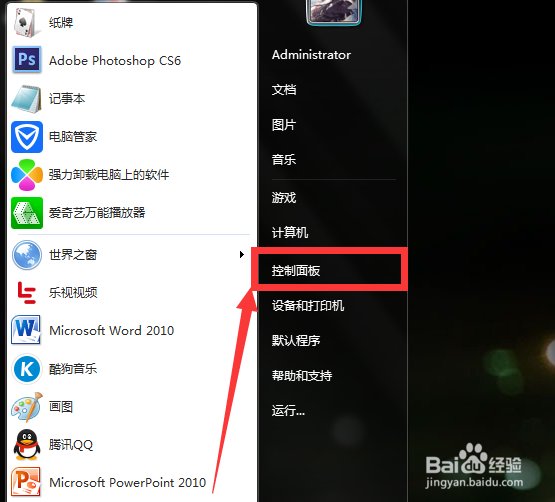
2、更改桌面图标:进入控制面板之后,我们先在右上角把“查看方式”换成“类别”,这样统一界面我们好一起操作。再来就直接点“外观和个性化”选项卡里面的【更改主题】,进去就在左侧点【更改桌面图标】打开操作页面。
(温馨提示:“大图标”查看方式需要点【个性化】打开我们上面的页面。)
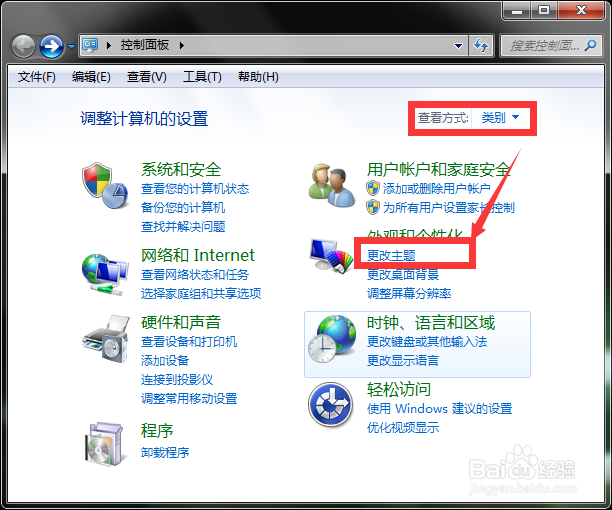
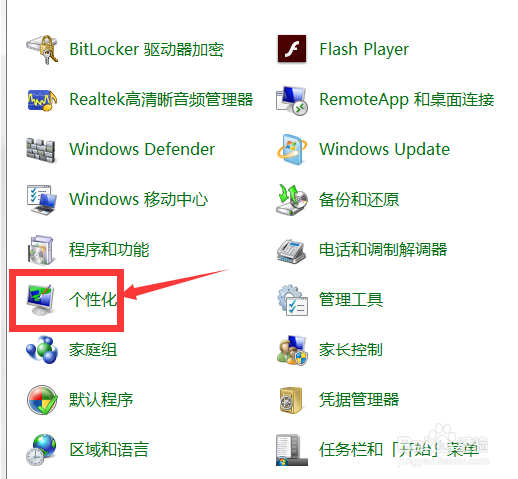
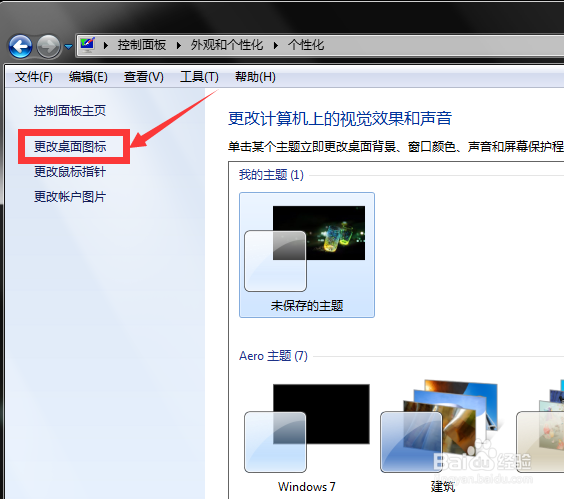
3、桌面图标:我们Windows 7系统的桌面图标里面有计算机、回收站、用户的文件、控制面板和网络,默认里面的操作是勾选了“允许主题更改桌面图标”,就是改变了电脑主题桌面图标跟着一起改变的。
要是不想修改了,就点【还原默认值】就可以了;这里我们点【更改图标...】进入到下一步操作吧。
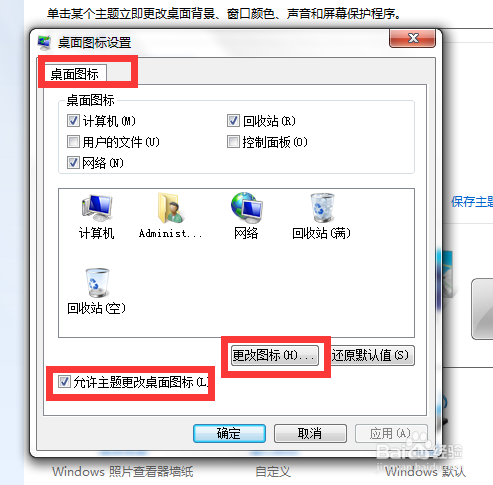
4、系统文件图标一般都在下面的路径里面:“硬盘C:\Windows\System32\imageres.dll”,点【浏览】就可以打开文件夹查看啦。
接下来我们选择一个选项之后就来选为它图标,从以下列表里选择合适的图标,计算机我们一般就选和电脑意思相近的图标,这样好认的;选择完毕点【确定】来看看操作吧。
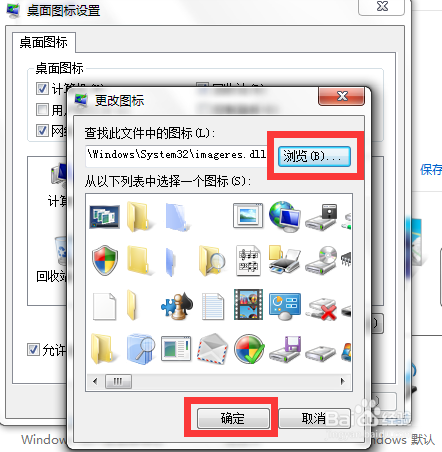
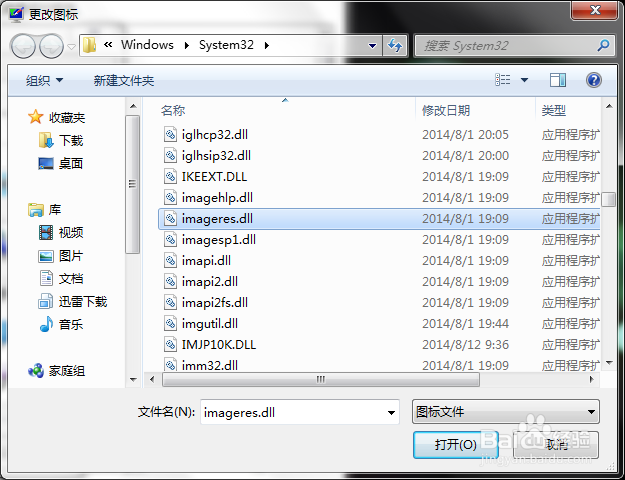
5、我来做个例子:我选择了“计算机”,再给计算机选择了一个随意的图标点确定;又在桌面图标里面选择了“控制面板”,我们来看看效果。
桌面上出现了新的“控制面板”的图标,而且计算机的图标样子也变了,大家对比下自己和我图片里面的样子看看就可以啦。
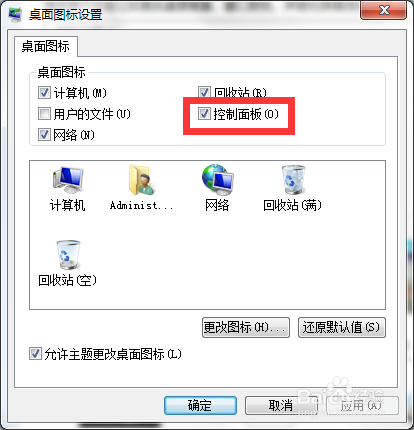
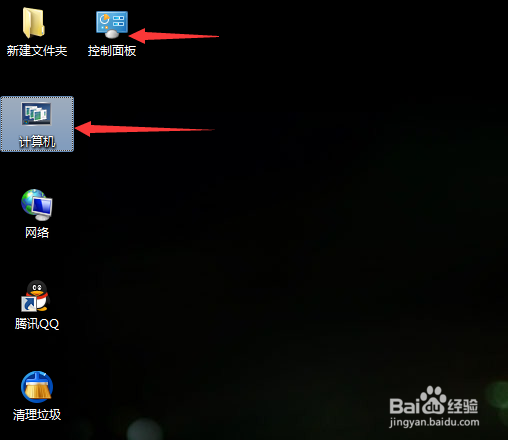
声明:本网站引用、摘录或转载内容仅供网站访问者交流或参考,不代表本站立场,如存在版权或非法内容,请联系站长删除,联系邮箱:site.kefu@qq.com。
阅读量:59
阅读量:100
阅读量:184
阅读量:48
阅读量:41